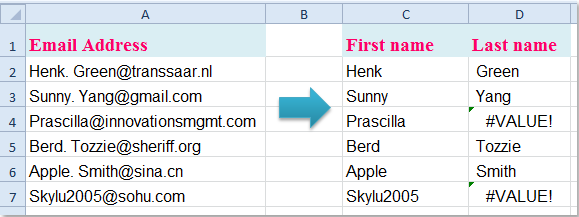, at drage den fulde bruger navn fra den e - mail - adresse, kan du bruge den blandede tilbage og finde funktion.,,.,.i en tom celle ved din e - mail - adresse, c2, f.eks. ind i formlen: = venstre (a2, finde ("@", a2) - 1), (, a2, indeholder den e - mail - adresse, som du vil, ekstrakt sit brugernavn, du kan ændre det, som du vil. se skærmbillede:,,,,,, 2.Then drag the fill handle down to your range cells that you want to contain this formula, and all the user names in the cells have been extracted as follows:,,,,,,,, Extract first and last user name separately from email address,,,If you want to extract the first name and last name into separate columns, the following formulas can do you a favor.,,To get the first name: ,=LEFT(LEFT(A2,FIND(".",A2)-1),FIND("@",A2)-1),,,To get the last name:, =LEFT(RIGHT(A2,LEN(A2)-FIND(".",A2)),FIND("@",RIGHT(A2,LEN(A2)-FIND(".",A2)))-1),,,Please enter the above formulas into blank cells as you need, and drag the fill handle down to the range that you want to apply the formulas, and then you will see all the first name and last names have been returned intoto kolonner separat.se skærmbillede:,,,,,, noter:,,, 1.hvis der ikke er sidste navn inden for brugeren navn, formel vil vende tilbage en fejl værdi., 2. ""i ovenstående formel angiver - separator mellem fornavn og efternavn, du kan ændre." "for at imødekomme deres behov. 3.hvis der er nogen - mellem fornavn og efternavn af e - mail - adresse, formlen virker ikke.,,,,
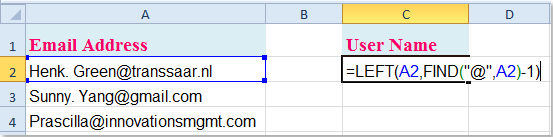
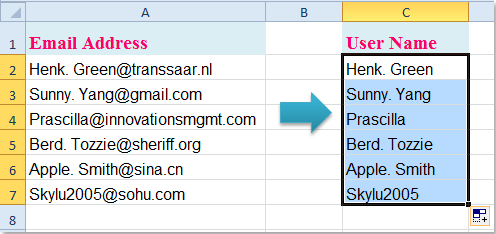
![]()